Assistente de Formação de Onda
O Assistente de Formação de Ondas é uma ferramenta utilizada pelo usuário para otimizar o processo de expedição, permitindo a aplicação de filtros personalizados para a seleção automática de pedidos. Ao definir diretrizes específicas, o sistema é capaz de agrupar pedidos de forma eficiente, criando ondas que facilitam a organização e o processamento das operações logísticas. Esses filtros podem incluir critérios como prioridade de entrega, tipo de produto, localização do estoque, entre outros, assegurando que os pedidos sejam selecionados de acordo com as necessidades operacionais.
Parametrizações
Acesse Configuração > Configuração Onda
- Separação Consolidada: quando habilitado e marcado, exibe as configurações de onda no Assistente de Formação, o que permite agrupar várias notas fiscais em uma única onda. Essa funcionalidade melhora a performance da operação ao evitar que o usuário precise separar repetidamente o mesmo produto para diferentes notas fiscais dentro da mesma onda. Dessa forma, o agrupamento eficiente de notas fiscais reduz o tempo e esforço necessários para a separação e expedição de pedidos, otimizando o processo logístico e aumentando a produtividade.
Acesse Nota Fiscal > Classificação Tipo de Pedido
- Impedir uso desta Classificação pelo Assistente de Formação de Onda quando parâmetro marcado, o sistema restringe a inclusão de pedidos ou notas fiscais que utilizam essa classificação de tipos de pedido na criação de ondas. Isso significa que, para essas classificações específicas, os pedidos não estarão disponíveis para expedição através desta funcionalidade, garantindo um controle mais preciso sobre quais tipos de pedidos podem ou não ser processados em cada onda de expedição.
Fluxos
Acesse Movimentação > Saída > Liberar Nota Fiscal para Expedição
- Após a liberação das notas fiscais, é possível utilizar o assistente de formação para a expedição das mercadorias.
Acesse Movimentação > Saída > Gerenciador de Expedição > botão Assistente de Formação
- É possível escolher entre os fluxos operacionais de Colmeia ou Packing / Checkout Express.
- É necessário selecionar a configuração da onda em primeiro lugar.
- Observação: as notas fiscais de rotas semelhantes são agrupadas.
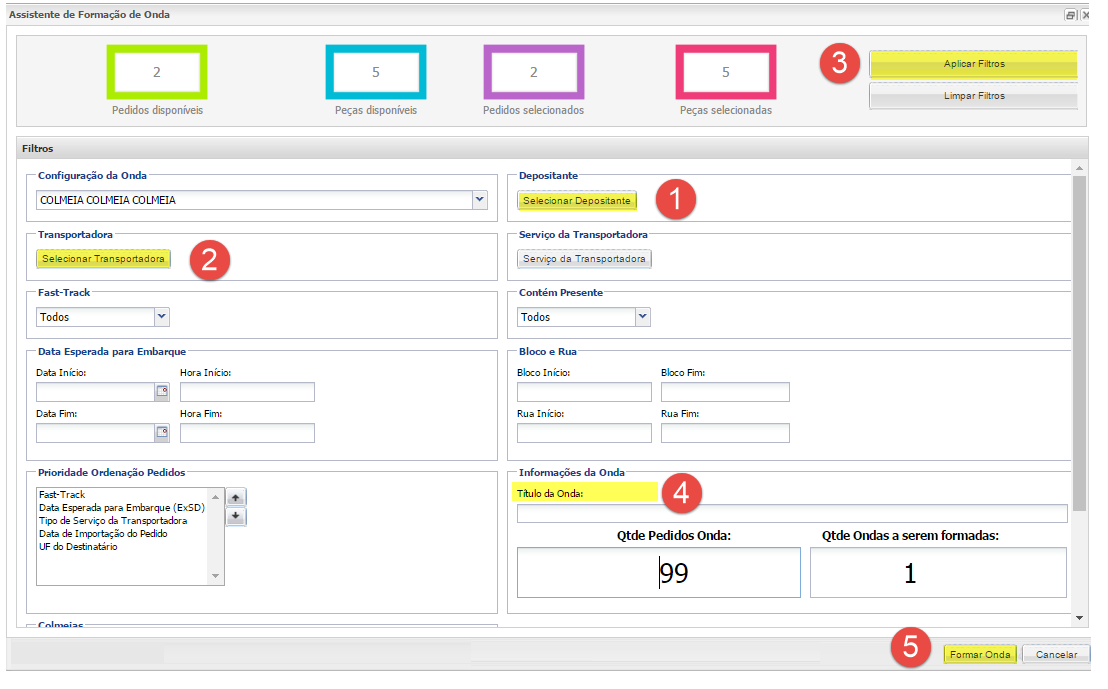
- Pedidos Disponíveis: exibe a quantidade de pedidos/notas fiscais que foram liberados para formação da onda por meio da tela de Liberar Notas Fiscais para Roteirização.
- Peças Disponíveis: é a quantidade de peças unitárias dos pedidos/notas fiscais que foram liberados.
- Pedidos Selecionados: quantidade de pedidos / notas fiscais que foram selecionados conforme os filtros aplicados.
- Peças Selecionadas: exibe a quantidade de peças unitárias dos pedidos / notas fiscais que foram selecionadas conforme seleção de filtros.
- botão Aplicar Filtros: os pedidos somente são localizados/selecionados após aplicar os filtros, ou seja, define os filtros desejados e com isso os pedidos/notas fiscais são selecionados automaticamente.
- botão Limpar Filtros: limpa todos os filtros selecionados na tela e também desmarca todos os pedidos/notas fiscais selecionados.".
Filtros
- Configuração da Onda : lista as configurações de onda que possuem fluxos operacionais de Colmeia Sem Buffer ou Packing\Checkout Express. Ao escolher uma configuração de onda marca automaticamente os Pedidos / Notas Fiscais que estejam setados nos parâmetros das subtelas de Nota Fiscal, Filtros para Listagem de Documentos, Outras Informações – Parte 2. (Peso Bruto Máximo Total, Peso Bruto Fracionado e Qtde Máxima Escaninhos da Configuração da Onda.
Se a configuração da onda for Checkout Express seleciona apenas pedidos/notas fiscais que possuírem 1 SKU e com quantidade igual a 1.
Particularidade: Para selecionar os demais filtros na tela deve primeiro selecionar a configuração da onda. - Selecionar Depositante: seleciona um ou mais depositantes dos pedidos/notas fiscais que foram liberados.
- Selecionar Transportadora: permite selecionar uma ou mais transportadoras dos pedidos/notas fiscais que foram liberados para formação da onda pela tela de Liberar Notas Fiscais para Roteirização que estejam dentro dos parâmetros da configuração da onda selecionada.
- Serviço da Transportadora: lista um ou mais serviços de transporte que estiverem vinculados aos pedidos/notas fiscais e/ou vinculados a transportadora selecionada que foram liberados.
- Fast-Track : permite selecionar entre os filtros "Todos, Sim e Não".
- Todos permite selecionar os pedidos que possam ou não ter vinculado a uma Ordem de Separação e que possam ou não ser Fast-Track (Embarque Prioritário).
- Sim seleciona apenas pedidos/notas fiscais que estejam vinculados a Ordens de Separação com Fast-Track(Embarque Prioritário) igual a 1.
- Não seleciona apenas pedidos/notas fiscais que estejam vinculadas a Ordens de Separação com Fast-Track (Embarque Prioritário) igual a 0.
- Contém Presente: permite selecionar entre os filtros "Todos, Sim e Não".
- Todos seleciona os pedidos que estiverem ou não vinculados a uma Ordem de Separação e que possam ou não ter Presente(Is Gift).
- Sim seleciona apenas pedidos/notas fiscais que estejam vinculados a ordens de separação com Presente(Is Gift) igual a 1.
- Não seleciona apenas pedidos/notas fiscais que estejam vinculados a ordens de separação com Presente(Is Gift) igual a 0.
- Data Esperada para Embarque: filtra por data e hora inicial e final, selecionando os pedidos/notas fiscais por meio do campo 'Data Esperada de Embarque' presente na Nota Fiscal."
- Data Importação Pedido: filtra por data inicial e final.
- Bloco e Rua: permite a definição do Bloco, Rua Inicial e Bloco, Rua Final e ao ser aplicado seleciona apenas pedidos/notas fiscais que todos os seus produtos estejam no alcance, sem a validação de saldo. Ou seja, somente se todos os itens dos pedidos estejam no intervalo selecionado, sendo considerado uma cerca eletrônica.
- Quantidade Máxima de Peças por Onda: quando este campo estiver especificado, exibe notas que tem a mesma quantidade em unidades. Exemplo: Quantidade de peças = 50. Deve trazer notas que possuem a somatória de seus itens em unidades igual a 50.
- Tipo Local de Separação: multi-Seleção, e é possível escolher entre Ambos, Pulmão e Picking, ou seja, este filtro exibe apenas notas que são completamente atendidas com estoque a partir do tipo do local definido. Por padrão o valor é "Ambos".
- UF do Destinatário: este filtro traz apenas notas com o mesmo UF de destinatário.
- UF da Entrega: este filtro traz apenas notas com o mesmo UF de entrega.
- Classificação do Tipo de Pedido: o usuário pode escolher um ou mais Tipos de Pedidos.
- Pedidos com itens em Comum permite selecionar uma das opções:
- Não se aplica: seleciona todos os Pedidos / Notas Fiscais.
- Um ou mais itens em comum: filtra somente Pedidos / Notas Fiscais com itens em comum.
- Nenhum item em comum: filtra os Pedidos / Notas Fiscais sem itens em comum.
- Prioridade Ordenação Pedidos: critério para ordenação dos pedidos durante a busca/seleção automática de pedidos na Formação de Onda, permitindo que o usuário altere a sequência conforme seu desejo. Por padrão o sistema mostra em primeiro: Fast-Track, Data Esperada para Embarque (Ex SD), Tipo de Serviço de Transporte, Data de Importação do Pedido e finalmente a UF do destinatário.
- Informações da Onda / Título da Onda: define o nome da onda.
- Qtde Pedidos Onda: permite informar valor menor ao campo "Qtde. Máxima de NF" da Configuração da Onda selecionada.
- Qtde Ondas a Serem Formadas: caso a quantidade pedidos/notas fiscais do produto da "Quantidade de Ondas Para Serem Formadas" pela "Quantidade de Pedidos Por Onda" não tenha sido atingido é balanceado / dividido em cada onda a ser formada com os pedidos / notas fiscais que foram selecionados, ou seja, divide por igual em cada onda a ser formada o total de pedidos selecionados.
Por Exemplo:Se a quantidade de Ondas definida for 10 e a quantidade de pedidos por onda for 30, o máximo seria de 300 pedidos a serem selecionados, porém só foram selecionados 250 pedidos, o sistema adiciona 25 pedidos em cada Onda que é formada. - Pedidos que contêm Material Perigoso (HAZMAT)
- Não se aplica
- Sim
- Não
- Colmeias: se a configuração de onda selecionada for do fluxo colmeia, lista as colmeias disponíveis para formação de onda. O filtro Listar apenas colmeias com 100% dos escaninhos disponíveis exibe somente as colmeias com todos os escaninhos desocupados.
O botão Filtrar colmeia: possibilita ao usuário informar o nome da colmeia, que é listada.
Particularidade: Caso nenhuma "colmeia abaixo" for selecionada é utilizada a primeira colmeia disponível.
Estarão disponíveis as colmeias ativas e liberadas para a formação da onda. - Roteiro
- Validar peso do veículo: retorna as primeiras notas fiscais da lista (seguindo a ordenação parametrizada) de forma que, ao marcar todas essas notas, o espaço disponível no veículo (peso) não é ultrapassado.
- Data criação: na pesquisa por Data criação e Data embarque, o usuário pode prover duas datas (procura entre a data início (inclusive) e data fim (exclusive)), só a data início (a partir da data) ou só a data fim (até a data, sem incluí-la).
- botão Formar Ondas
Após gerar as Ondas de Separação, o sistema lista o Resumo de Execução das ondas formadas,incluindo a quantidade de Notas Fiscais e peças formadas para cada uma das ondas. Em caso de erro, também exibe as ondas que não foram formadas.
Observação
Destinos de Saídas: como a montagem do volume do pedido a ser formado por meio desse assistente é alta, tornando o processo lento, ao clicar em Formar Onda, o sistema seleciona automaticamente a primeira doca ativa de cada transportadora/depositante, de acordo com o parâmetro "Agrupar volumes na rua de expedição por" na Configuração do Armazém. Dessa forma, o processo de formação de onda é realizado sem a necessidade de definição manual.
Acompanhamentos
Acesse Consulta > Estoque > Estoque Local por Lote
- Nesta tela visualizamos o estoque foi reservado para o produto da formação da onda, a partir do Assistente de Formação.
Acesse Movimentação > Saída > Gerenciador de Expedição
- Podemos visualizar a formação da onda, os vínculos com as notas fiscais, acompanhar os status da onda (Separada, Conferida, Pesada, Faturada), se possui Reabastecimento Pendente, etc.
- Após isso é possível realizar a Separação, Remanejamento, Conferência, Pesagem, Impressão de Etiquetas, Faturamento e Expedição dos Produtos > Volumes, de acordo com as atividades realizadas pelos usuários da operação.
 English
English Español
Español
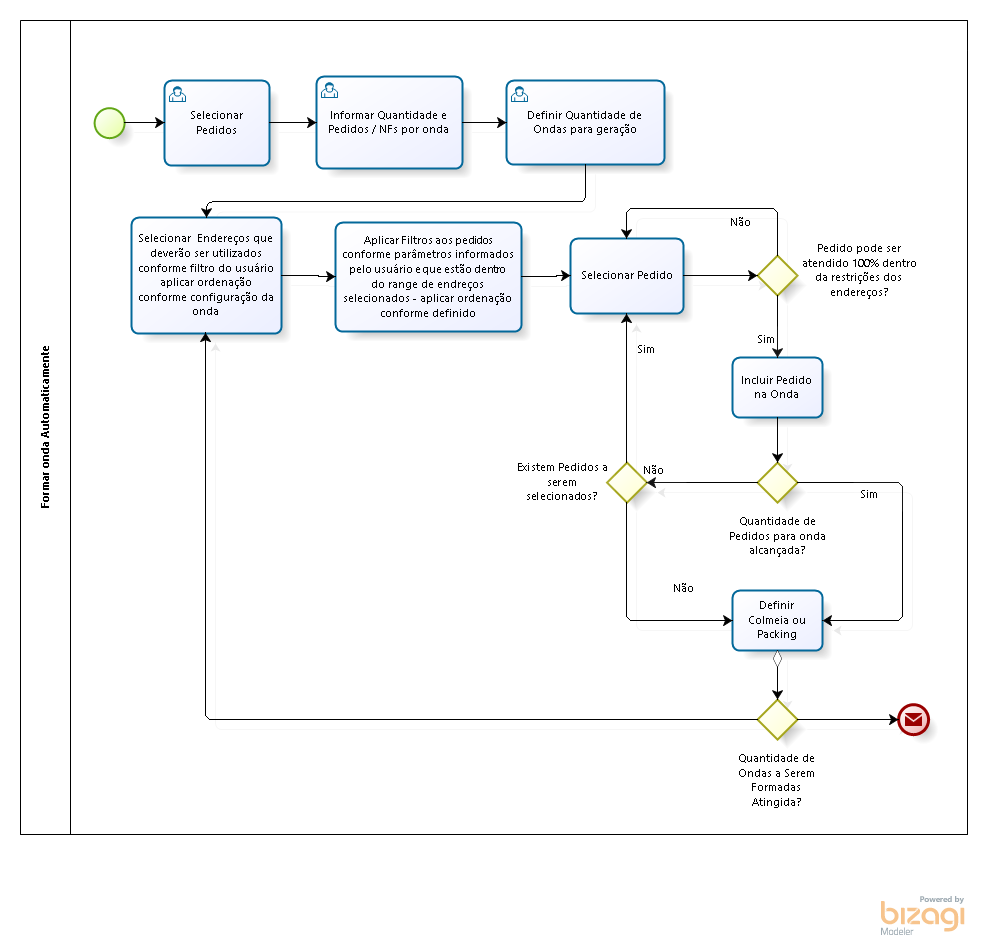

 English
English Español
Español


